Heim >häufiges Problem >So verbergen Sie die Programmoberfläche im Win10-System
So verbergen Sie die Programmoberfläche im Win10-System
- 王林nach vorne
- 2023-04-06 18:30:094760Durchsuche
Wie verstecke ich die Programmoberfläche im Win10-System?Haben Sie jemals die Idee gehabt, die laufende Anwendungsoberfläche zu verbergen, wenn Sie Ihren Computer verwenden? Tatsächlich ist es nicht schwierig, diese Idee zu verwirklichen, es sind nur ein paar einfache Schritte erforderlich Schritte Sie können die Programmoberfläche leicht ausblenden, aber viele Freunde wissen nicht, wie das geht. Nachfolgend zeigt Ihnen der Editor, wie Sie die Programmoberfläche im Win10-System ausblenden können.
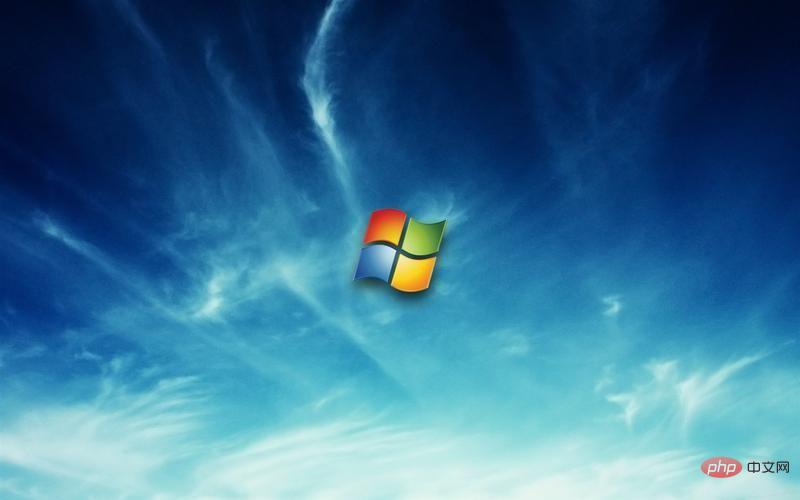
So blenden Sie die Win10-Systemprogrammoberfläche aus
1. Wählen Sie zunächst das Symbol „Lokaler Gruppenrichtlinien-Editor“ in der Taskleiste aus
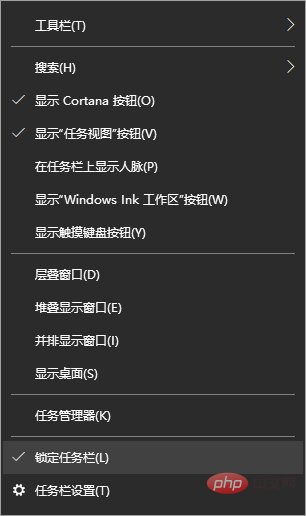
2. Erweitern Sie die Ordnerverzeichnisstruktur auf der linken Seite
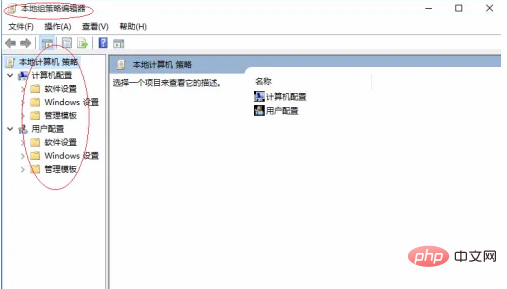
3. Klicken Sie anschließend doppelt auf den Punkt „Programme und Funktionen ausblenden“
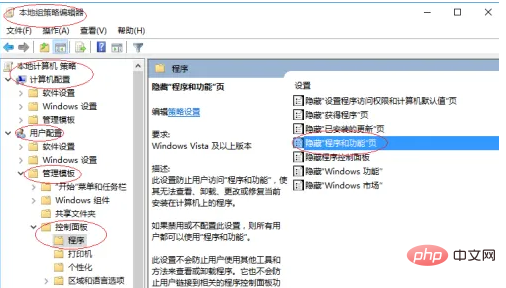
4. Aktivieren Sie den Punkt „Aktiviert“
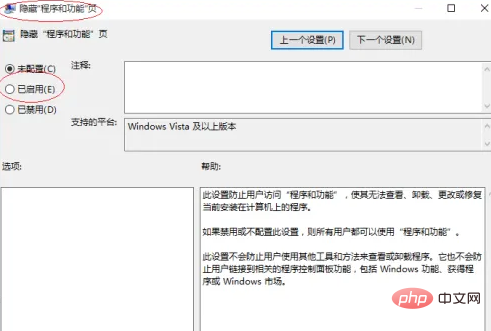
.
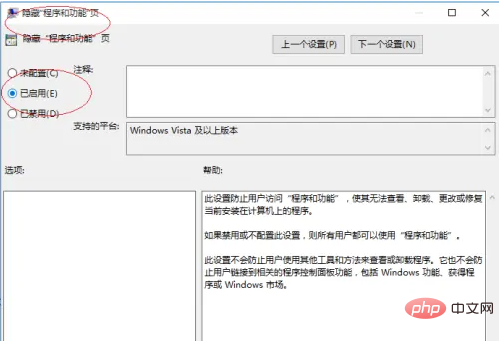
Das obige ist der detaillierte Inhalt vonSo verbergen Sie die Programmoberfläche im Win10-System. Für weitere Informationen folgen Sie bitte anderen verwandten Artikeln auf der PHP chinesischen Website!
In Verbindung stehende Artikel
Mehr sehen- Welche Ausbildungsstätten für PHP-Softwareentwickler gibt es?
- Bei Microsoft-Apps unter Windows 11 22H2 treten nach der Wiederherstellung des Systems Probleme auf
- Wie deaktiviere ich die Suchhervorhebung in Windows 11?
- Das neueste Update von Microsoft Outlook für Android führt die Funktion zur Textvorhersage ein
- Welche Konsequenzen hat es, wenn das Ping An Bingzhou Miniprogramm nicht authentifiziert wird?

